今天和大家分享一下win10系统插入u盘后无法自动播放问题的解决方法,在使用win10系统的过程中经常不知道如何去解决win10系统插入u盘后无法自动播放的问题,有什么好的办法去解决win10系统插入u盘后无法自动播放呢?小编教你只需要1、首先按win键+R键打开“运行”窗口,在运行对话框中输入“cmd”,然后回车; 2、在弹出来的命令提示符界面中,在光标闪动处输入“net start shellhwdetection”,然后回车执行该命令就可以了;下面就是我给大家分享关于win10系统插入u盘后无法自动播放的详细步骤::
原因分析:很多用户可能是为了防止移动设备携带病毒造成计算机感染,有时会关闭u盘自启动功能,所以就会导致自动播放功能无法使用的问题。
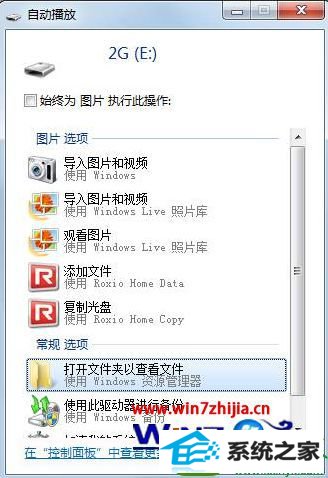
1、首先按win键+R键打开“运行”窗口,在运行对话框中输入“cmd”,然后回车;
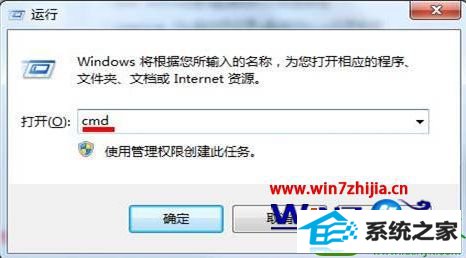
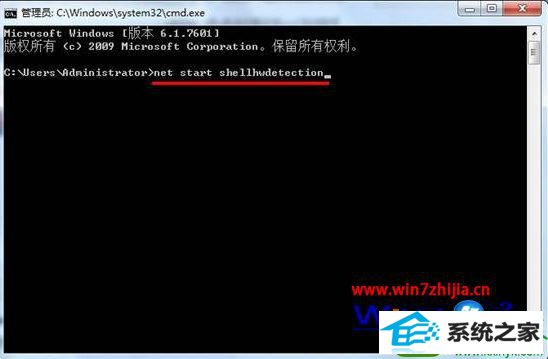

友情链接:
本站发布的资源仅为个人学习测试使用!不得用于任何商业用途!请支持购买微软正版软件!
如侵犯到您的版权,请通知我们!我们会第一时间处理! Copyright?2021 专注于win7系统版权所有 川ICP备128158888号-8